
时间:2020-09-30 10:40:35 来源:www.win10xitong.com 作者:win10
现在电脑的使用率越来越频繁,用得越多,系统出现在问题的情况就越多,像今天就有网友遇到了win10IE浏览器无法正常使用的问题,如果对于老鸟来说就很简单就可以处理,但是对于新手处理win10IE浏览器无法正常使用的问题就很难,要是想自己学习学习解决win10IE浏览器无法正常使用的方法,也是可以的,其实可以来看看小编是怎么处理的:1、按Win+X,打开“命令提示符(管理员)”2、输入命令netsh winsock reset并点击回车就很轻易的把这个问题解决了。要是你还看得不是很明白,那么下面就是具体的解决win10IE浏览器无法正常使用的解决门径。
操作方法
方案一:
重置Winsock目录:
1、按Win+X,打开“命令提示符(管理员)”
2、输入命令netsh winsock reset并点击回车。
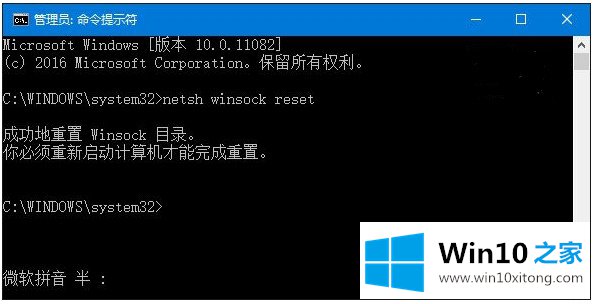
方案二:
先打开Internet选项,切换到“连接”选项卡:
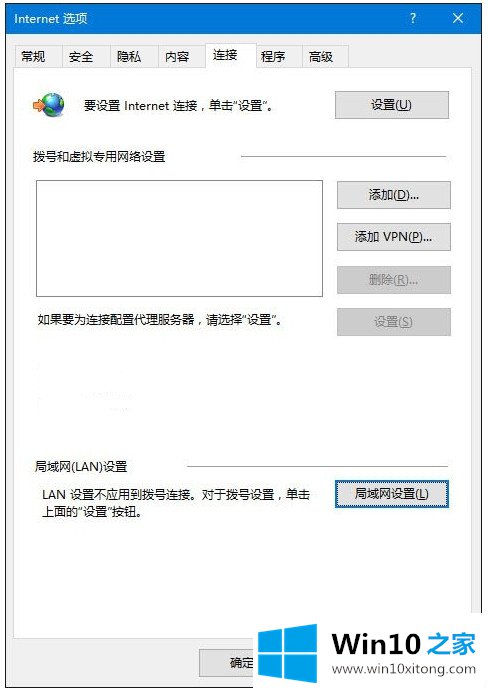
点右下角的局域网设置,如下图所示:
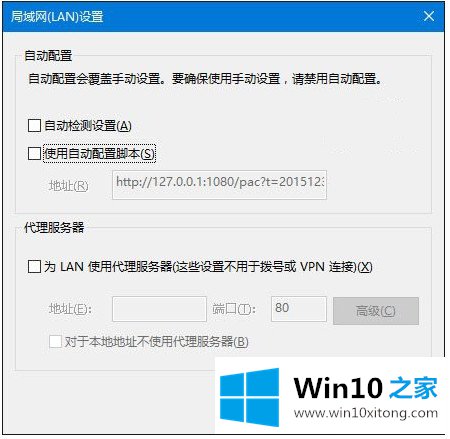
取消勾选所有选项,然后按下边的操作:
1、以管理员身份运行CMD,先键入命令:netsh,按回车键运行;
2、之后再次键命令:winhttp,回车确认运行;
3、最后再键入命令:import proxysource=ie,按回车键运行即可;
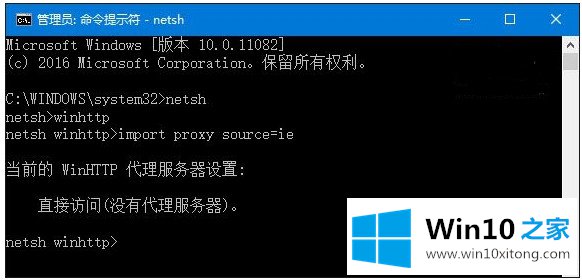
4、通过以上步骤,就可以重置浏览器的端口设置。
方案三:
使用命令创建一个新的本地管理员账户,再重新登录到电脑尝试。
在任务栏搜索框中输入PowerShell,右键单击搜索结果,选择“以管理员身份运行”。在PowerShell中输入以下命令:
$user = 'splitpersonality'
net user /add $user
net localgroup Administrators /add $user
回车运行,之后使用新的账户登录系统看是否正常。
用户通过上述三种方法就能够解决win10系统下无法正常使用IE浏览器的问题了, 当然本文中的方法适用于大部分用户,或许对个别的用户不起作用!
好了,关于win10IE浏览器无法正常使用的解决门径就是上面的内容了。希望这篇文章对你有所帮助,谢谢大家对本站的支持。